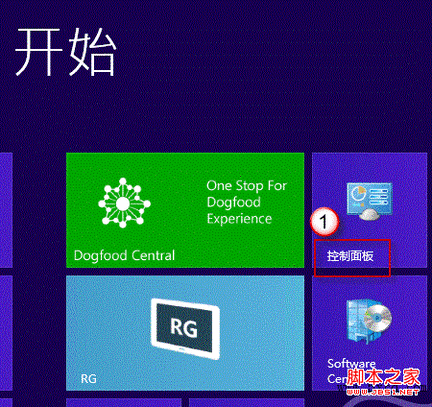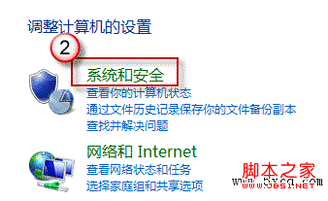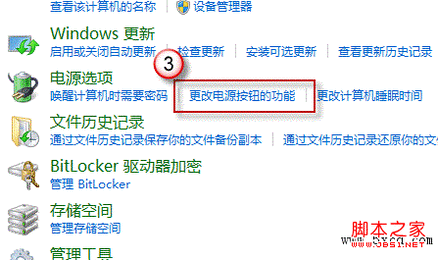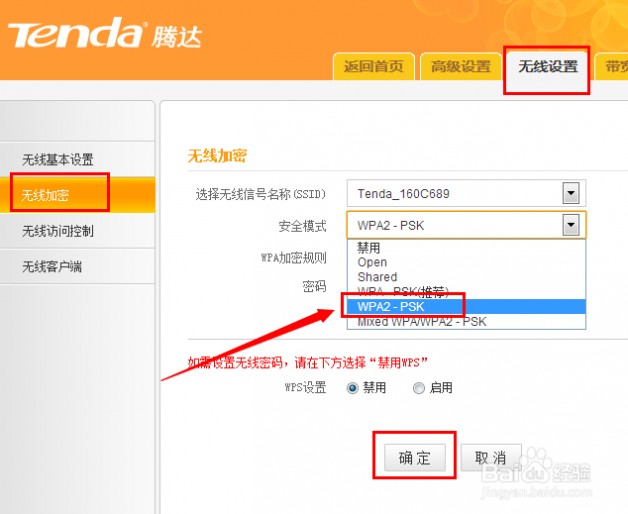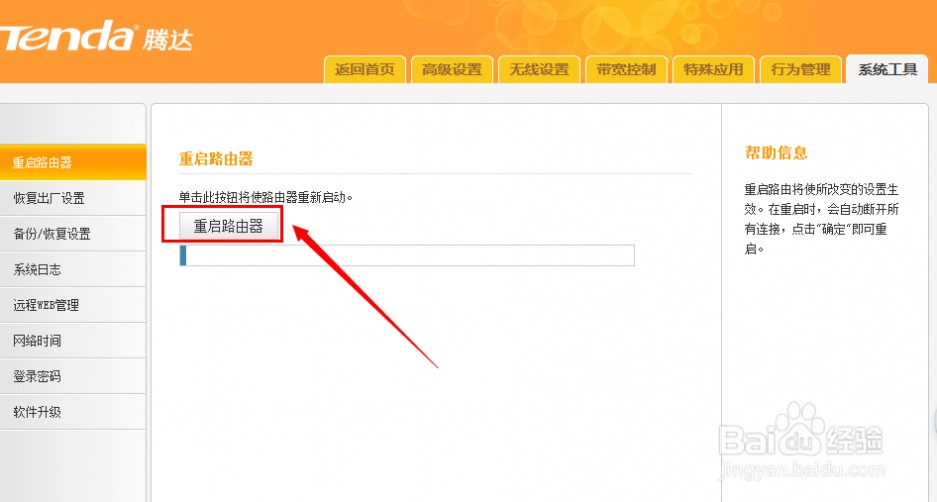一 : win8无法关机彻底解决方法(图文)
今天小编Window 8 系统下点击“关机”之后,过一会儿发现电脑并没有真的被关掉。如何才能解决 Window 8 系统下无法彻底关机的问题呢,其实很简单,往下看,只需5步:
计算机不能被彻底关闭,需要我们在系统中做一些设置更改。
1. 在空白处点击鼠标右键,单击右下角“所有应用”。然后在“开始”中打开“控制面板”。
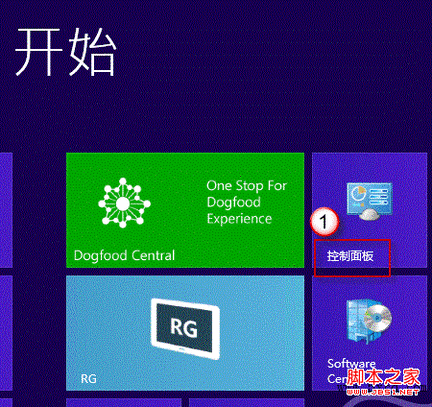
2. 在控制面板菜单中单击“系统和安全”。
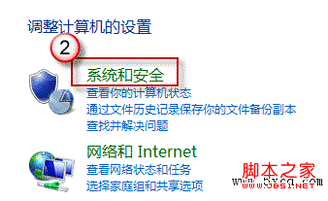
3. 在“电源选项”下单击“更改电源按钮的功能”。
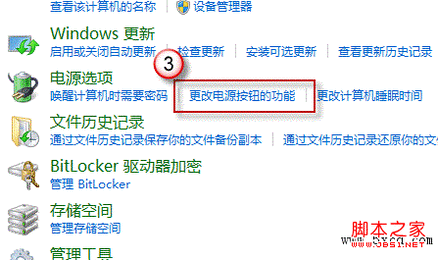
4. 取消对“启用快速启动(推荐)”的勾选。

5. 点击“保存修改” 。

二 : wm手机无法连接Activesync解决方法_猫爪网-Windows Phone手机资
wm手机无法连接Activesync解决方法
时间:2010-02-11 00:38来源:未知 作者:wupeiluan 点击:1069次
WM的手机要与PC同步,需要ActiveSync这个系统同步软件。这个软件经常性罢工,看看简易的解决方法吧。
解决方法一、
后来连接好USB线缆,打开手机,观察设备管理器的变化。 USB设备没有变化,倒是网络设备里有一个Windows Mobile-based device 上出现了一个红叉。启用该设备,终于成功了。看来ms把wm手机抽象成了网络设备,方便拿手机当猫使,即 RNDIS /Ethernet

解决方法二、Windows系统帮助
如果您使用 USB 电缆将设备连接到 PC,而在连接到 ActiveSync 时 ActiveSync 不能识别设备或程序停止响应,请参照下述信息排除故障:请按顺序尝试以下步骤,一次执行一步,直到问题解决为止。这是通用性的指导说明,并不包含 特定于程序的内容。有关详细信息(包括针对常见 PC 防火墙程序的具体说明),请访问 Windows Mobile 网站的故障排除页。
根据 相关的系统消息检查设备,并解决所有影响连接的问题。
确保设备和 PC 都启用了 USB 连接
在 PC 上 ActiveSync 的“文件”菜单中,单击“连接设置”,再选中“允许 USB 连接”复选框。
在设备上的 ActiveSync 中,单击“菜单”>“连接”,再选中“使用此连接类型同步所有 PC”复选框
断开设备,再重新连接设备。
断开设备,重新启动设备, 再重新连接设备。
断开设备,重新启动 PC,再重新连接设备。
执行以下操作:
断开设备。
对所有程序打开 PC 防火墙中的以下端口:
990:打开入站 TCP 端口
999:打开入站 TCP 端口
5678:打开入站 TCP 端口
5679: 打开出站 UDP 端口
5721:打开入站 TCP 端口
26675:打开入站 TCP 端口
重新连接设备。
执行以 下操作:
断开设备。
禁用防病毒程序。
重新连接设备。
执行以下操作:
断开设备。
使用“添加/ 删除程序”删除 ActiveSync。
安装 ActiveSync。
重新连接设备。
执行以下操作:
断开设备。
打 开 PC“控制面板”中的“网络连接”。
注意 如果“控制面板”设置为分类视图,请打开“网络和 Internet 连接”,再打开“网络连接”。
右键单击由 ActiveSync 创建的本地连接,再单击“属性”。在“连接时使用”框中,将显示“基于 Windows Mobile 的设备”。
在“此连接使用下列项目”中,选中所有复选框(以选择所有协议)。
重新连接设备。
确保 PC 上正在运行 DHCP 客户端服务。有关如何启动或停止 Windows 服务以及如何查看其状态的详细信息,请参阅“Windows 帮助和支持中心”。
三 : HTC手机无法连接无线网解决方法图文介绍
最近小编的HTC手机出现一种奇怪的故障,就是无法连接单位的无线网,却可以连接家庭中的无线网。具体表现为连接单位无线网之后,会显示“已禁用”的字样。无耐之下上网查找了好多资料都无济于事,后来经验细心研究,终于解决了问题,特此拿来与大家分享一下。
从以上小编所描述的问题来看,重要产生手机无法连接网络的重要原因出在无线路由器设置方面,因此登陆无线路由器管理界面(登陆地址见无线路由器背面),输入密码进入登陆操作。

接着进入“无线设置”栏目,切换至“无线加密”选项卡,将“安全模式”设置为“WPA2-PSK”。
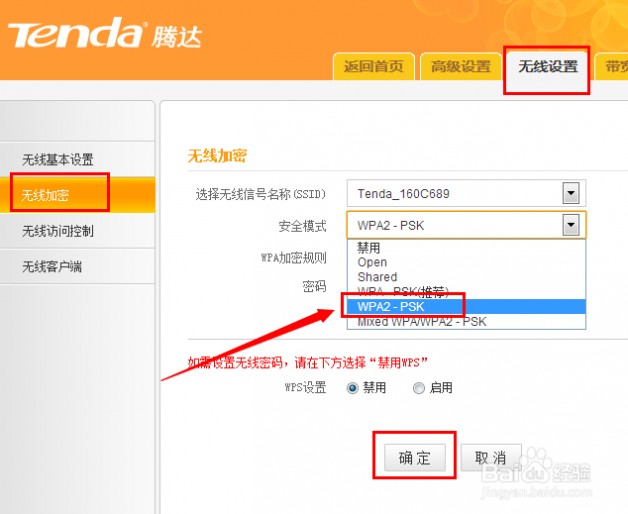
接下来重启一下无线路由器:切换至“系统设置”选项卡,点击“重启路由器”按钮。
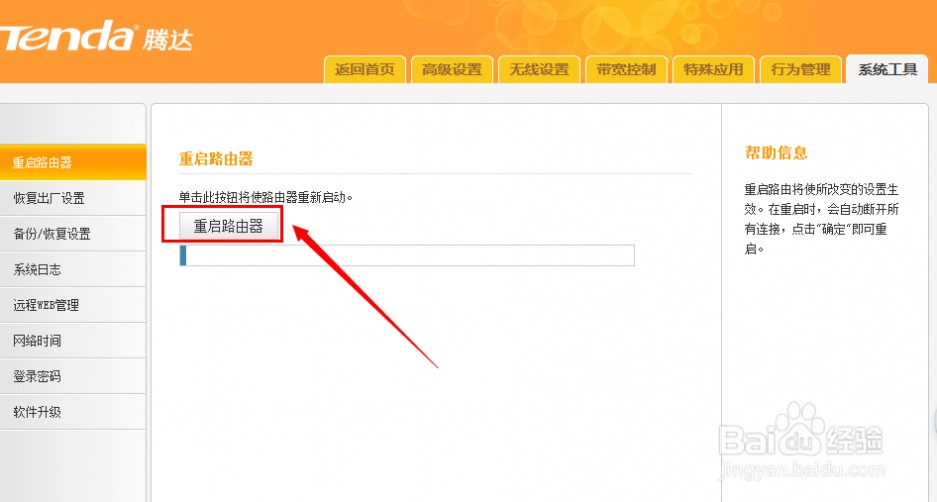
之后,就可以尝试再次连接无线网络啦。
以上就是HTC手机无法连接无线网解决方法,希望对大家有所帮助!
本文标题:
手机无缩略图解决方法-win8无法关机彻底解决方法(图文) 本文地址:
http://www.61k.com/1066419.html